Aplicaciones precargadas o gente entrometida, hay varias razones por las que uno querría ocultar una aplicación en su teléfono. Antes, las únicas opciones eran arrancar un Android o romper la cárcel de un iPhone, pero hoy en día hay soluciones a las que se puede recurrir y ocultar aplicaciones en un santiamén. Así que deja de desinstalar y reinstalar aplicaciones y lee para saber cómo puedes ocultar aplicaciones en Android o iPhone.
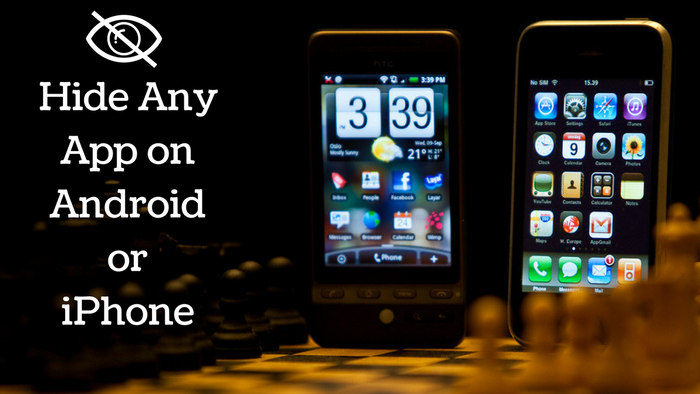
Tabla de contenidos [mostrar]
Cómo ocultar cualquier aplicación en Android
Los teléfonos Android son famosos por tener un gran número de aplicaciones precargadas. Por lo general, a la gente no le gusta tener tantas aplicaciones en sus dispositivos. Una cosa es desinstalar una aplicación, sin embargo, hay algunas que forman parte de la interfaz de usuario o UI.A continuación te explicamos cómo puedes encargarte de estas aplicaciones o de cualquier otra que quieras ocultar en tu dispositivo.
Leer también : Cómo deshabilitar las aplicaciones de stock en Android ICS
Uso del lanzador de acciones
Muy pocas personas saben que se pueden ocultar aplicaciones sin la ayuda de software de terceros. Al deshabilitar cualquier aplicación de la configuración de tu dispositivo, puedes evitar que aparezca en el cajón de aplicaciones. A continuación, te explicamos cómo hacerlo.

Paso 1: Ve a la configuración del dispositivo y localiza la pestaña Apps . Aquí es donde se mostrarán todas las aplicaciones actuales de tu teléfono.
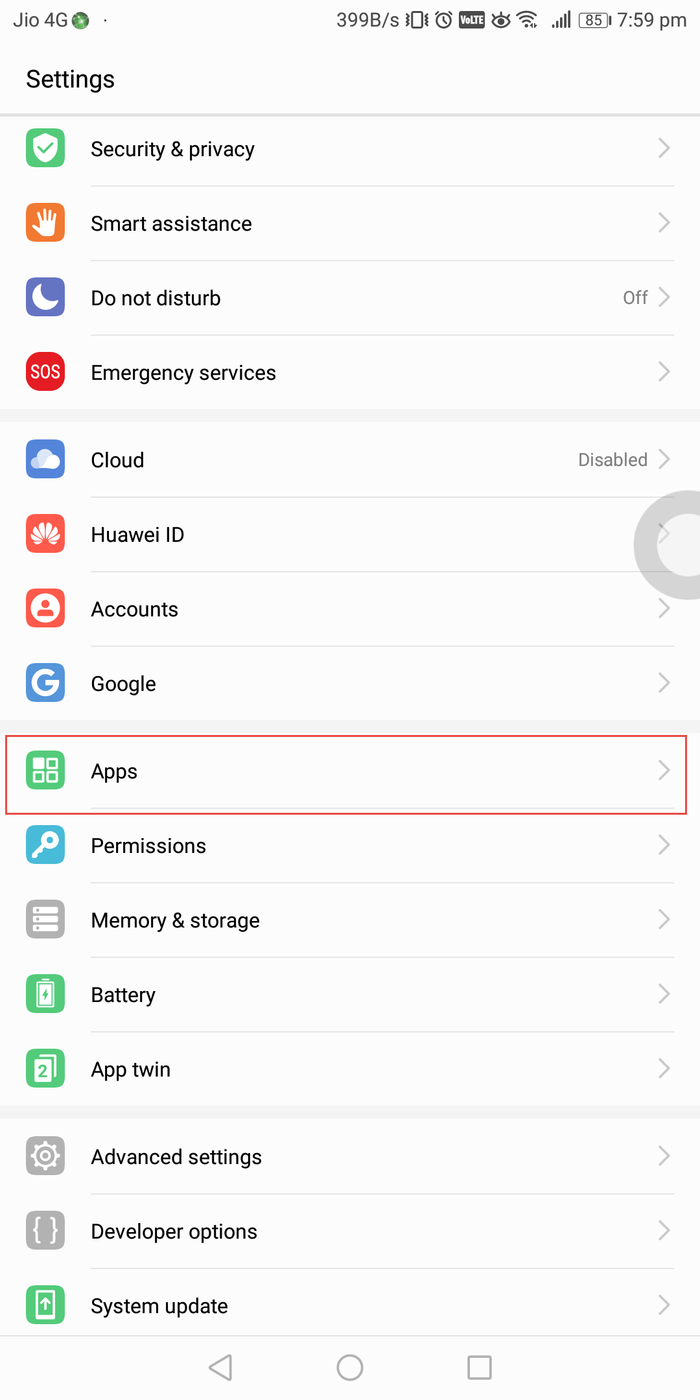
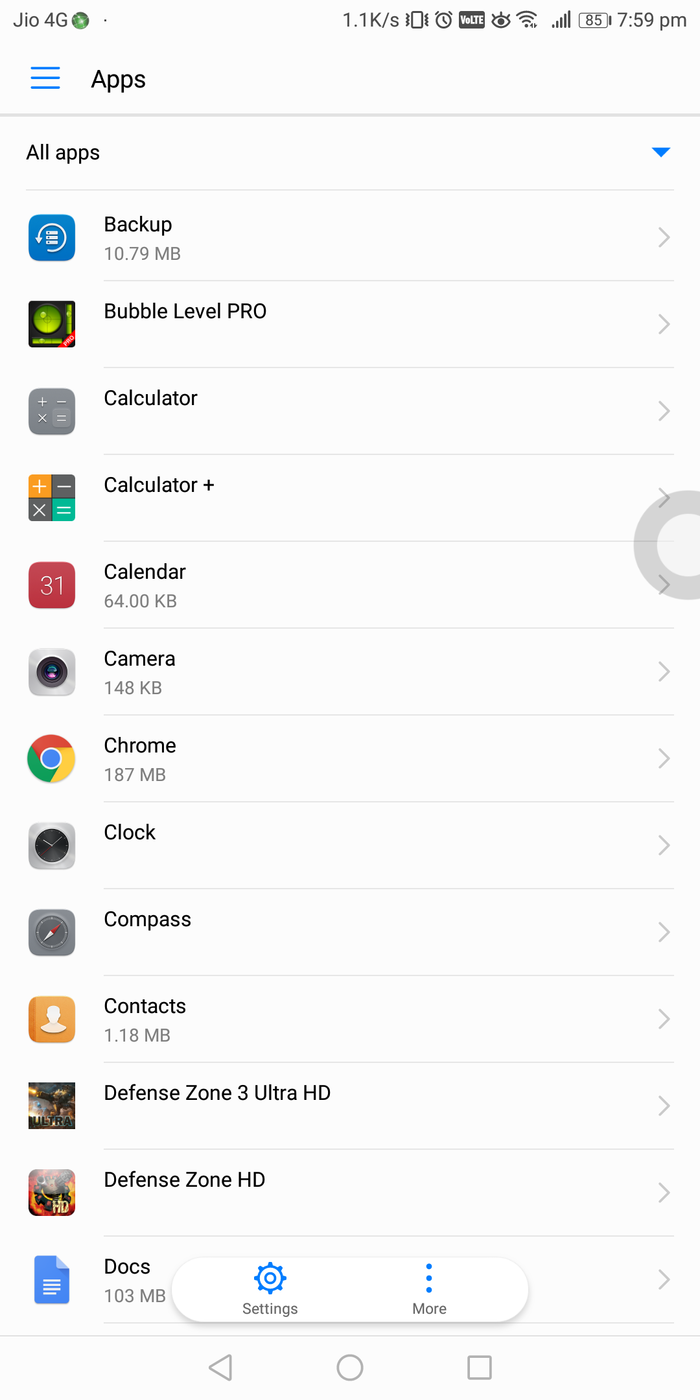
Paso 2: De la lista disponible, elige la aplicación que quieres ocultar en tu teléfono. Selecciónala y en la siguiente pantalla selecciona la opción D isable . El sistema te hará una serie de preguntas, ponte de acuerdo con ellas para continuar.
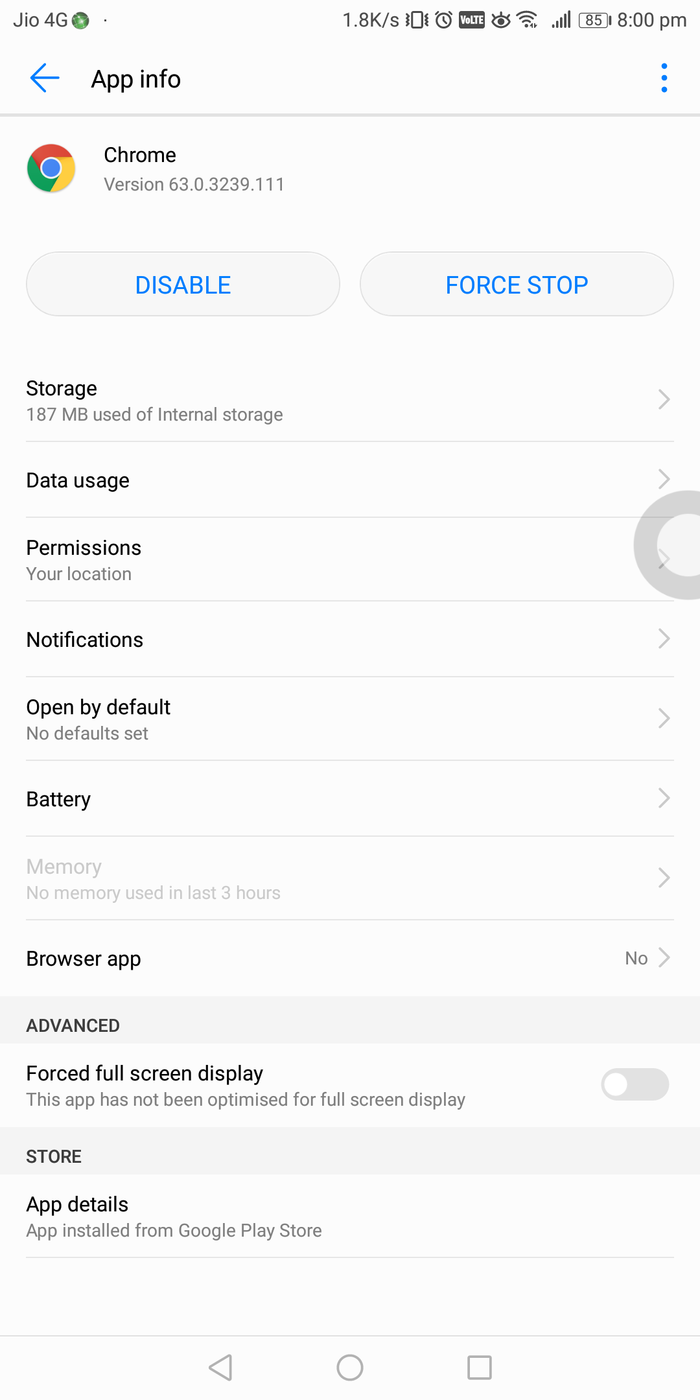
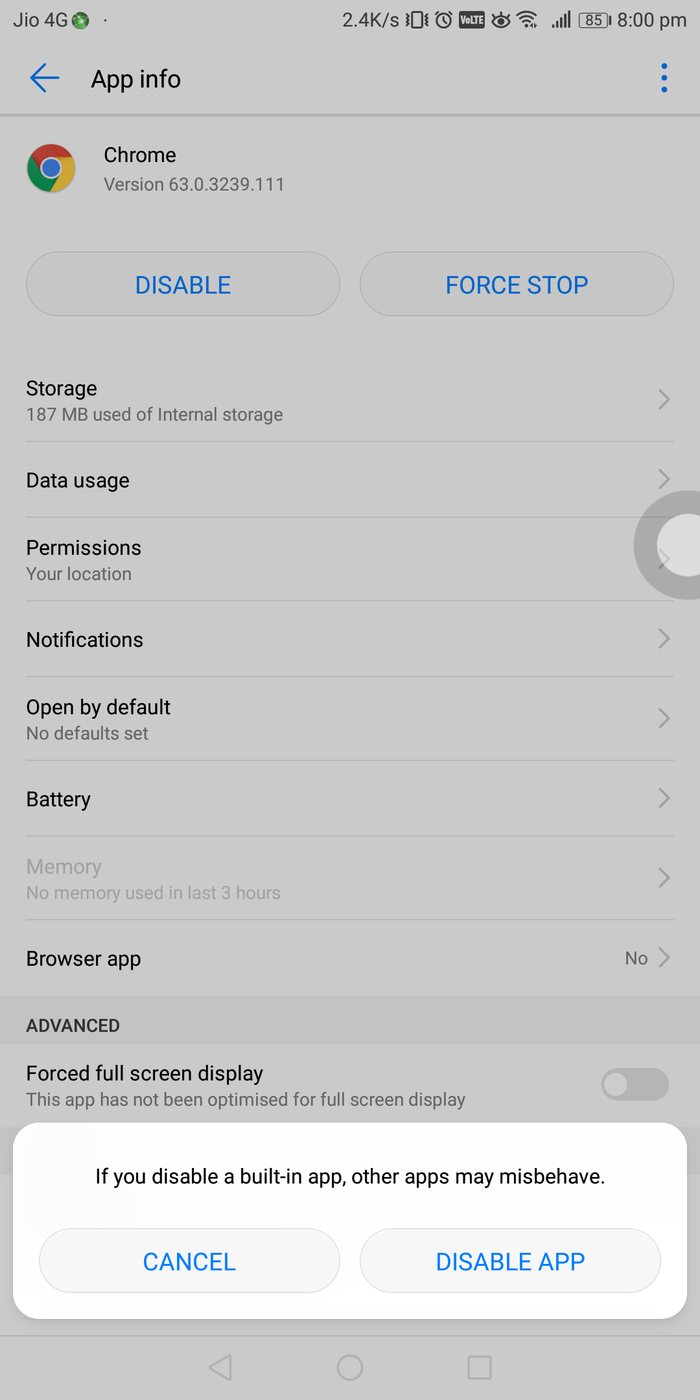
Bueno para aplicaciones precargadas
Aunque este método es bastante perfecto, sólo sirve para una aplicación precargada o un bloatware. Además, cualquier aplicación que deshabilites usando este método será restaurada a la versión de fábrica y es posible que tengas que actualizarla antes de que puedas empezar a usarla de nuevo.
Si esto no proporciona una respuesta a su problema, tenemos dos formas más de ocultar las aplicaciones.
Ocultar aplicaciones usando el lanzador Apex
Apex Launcher es una aplicación de terceros muy popular que ofrece una serie de opciones de personalización para tu teléfono.Puedes usarlo para cambiar la interfaz de usuario de tu dispositivo, pero aquí estamos usando una de sus características para ocultar las aplicaciones a la vista.
Paso 1: Lo primero que hay que hacer aquí es instalar el Apex Launcher en tu dispositivo. Una vez completado, inicia la aplicación y ve a la pestaña Settings .
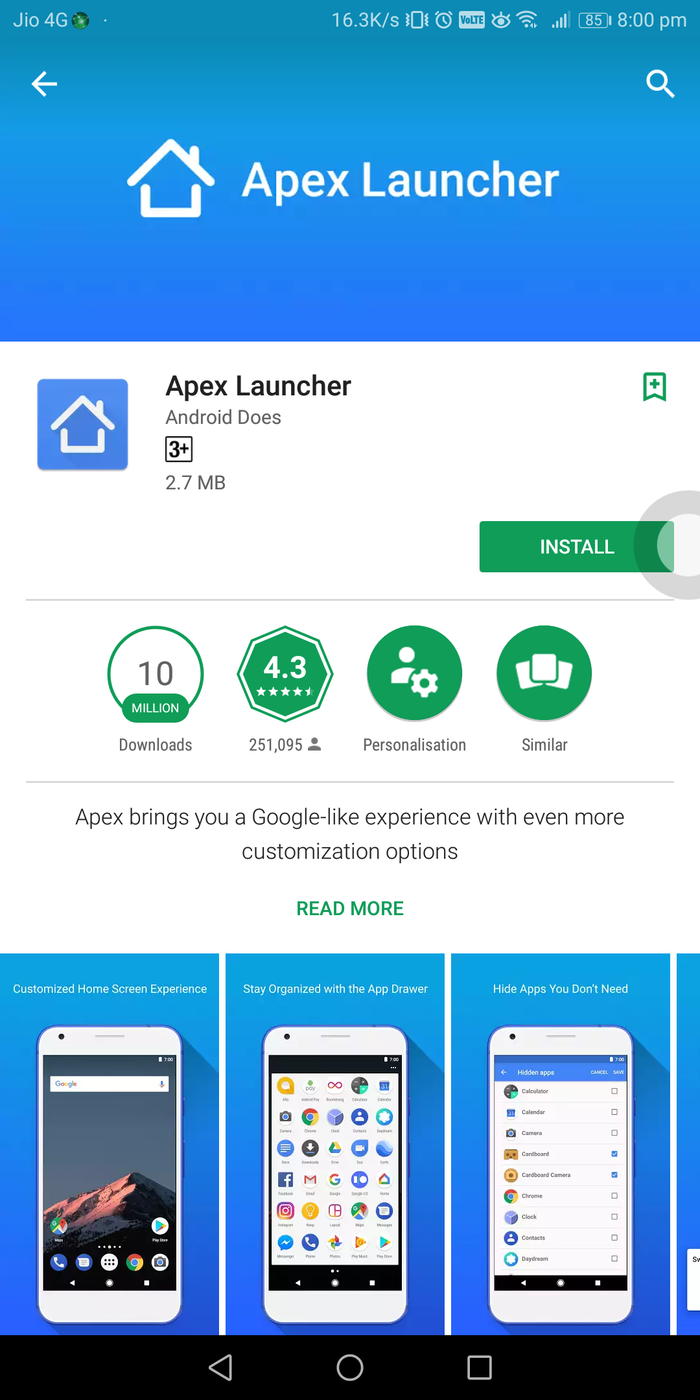
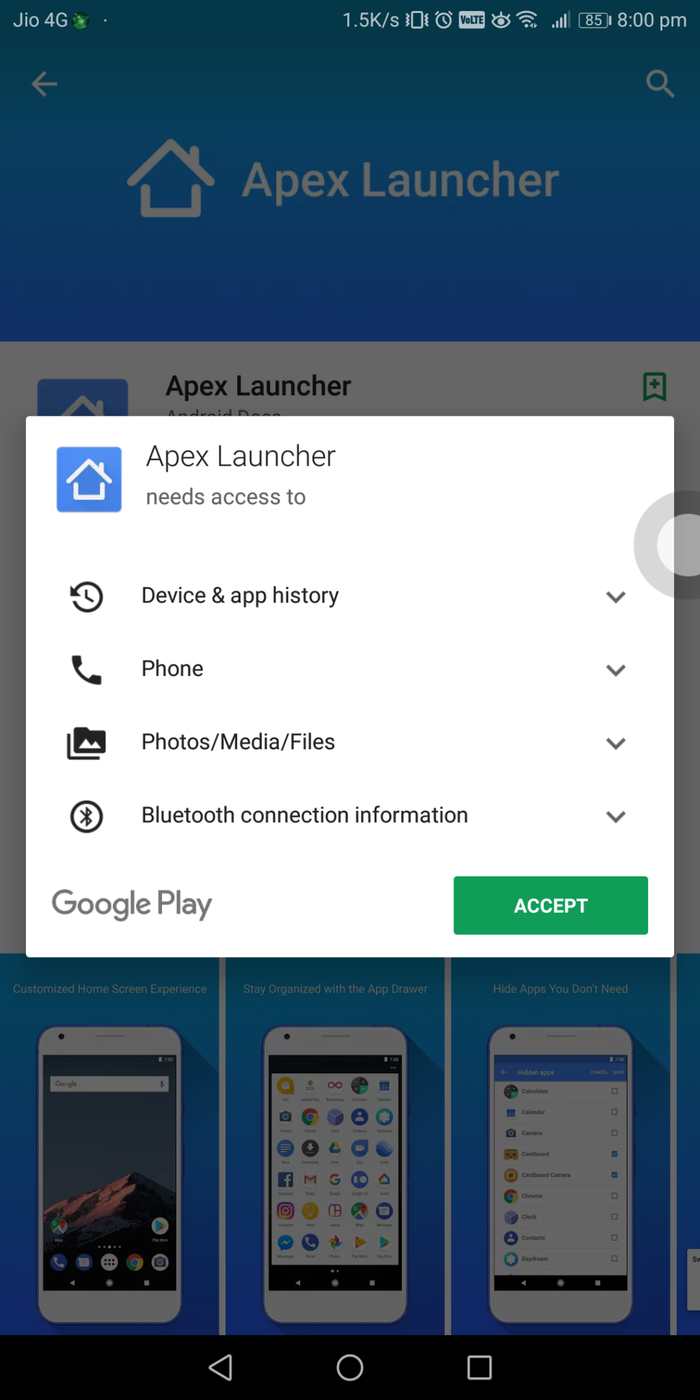
Paso 2: Una vez allí, navegue hasta la opción Drawer settings y localice la opción Hidden apps .
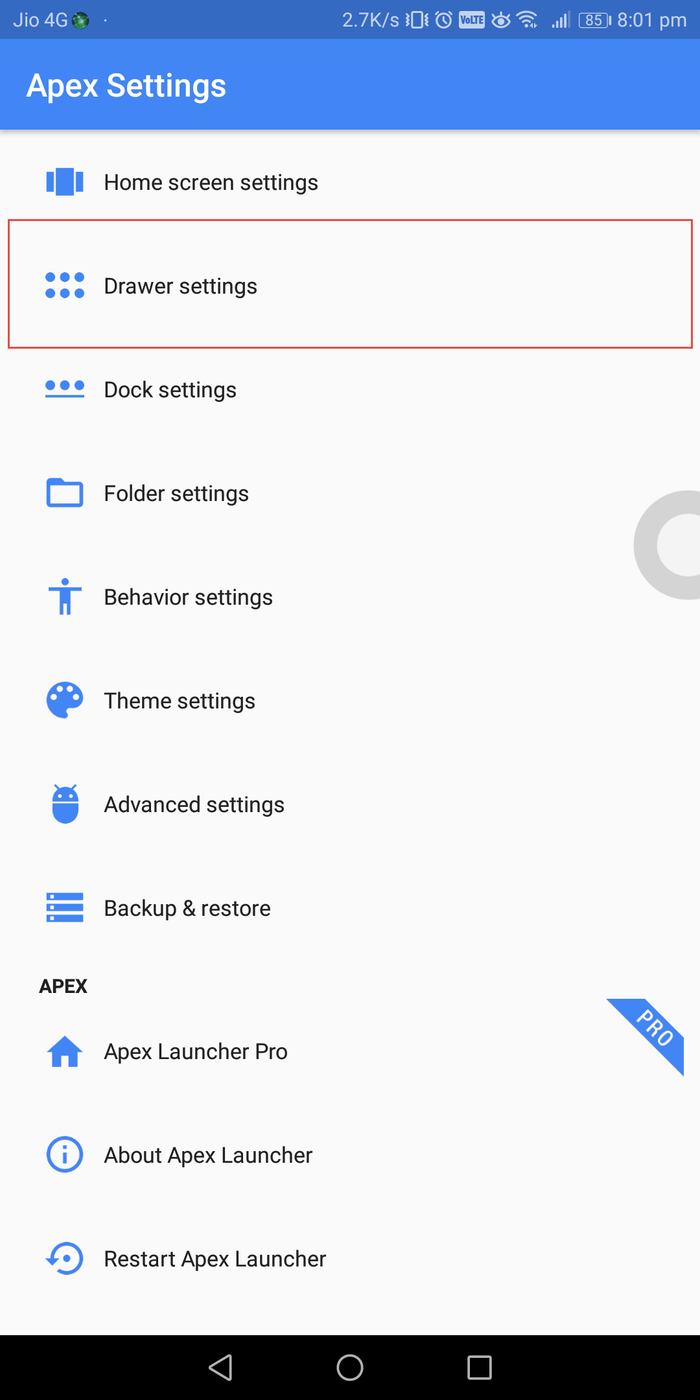
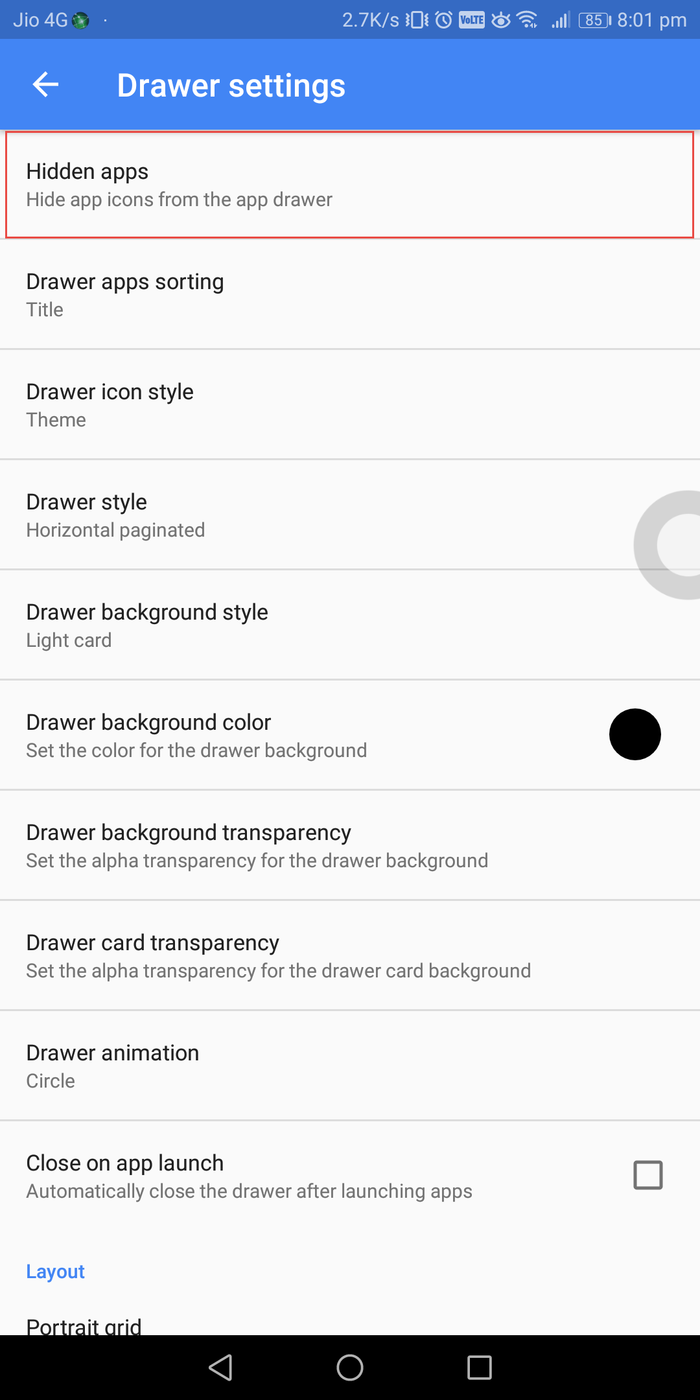
Paso 3: En la siguiente pantalla, selecciona las aplicaciones que quieres ocultar. Para ello, selecciona la casilla de verificación situada junto a la aplicación. Cuando hayas terminado, simplemente haz clic en Save en la esquina superior derecha de la pantalla.
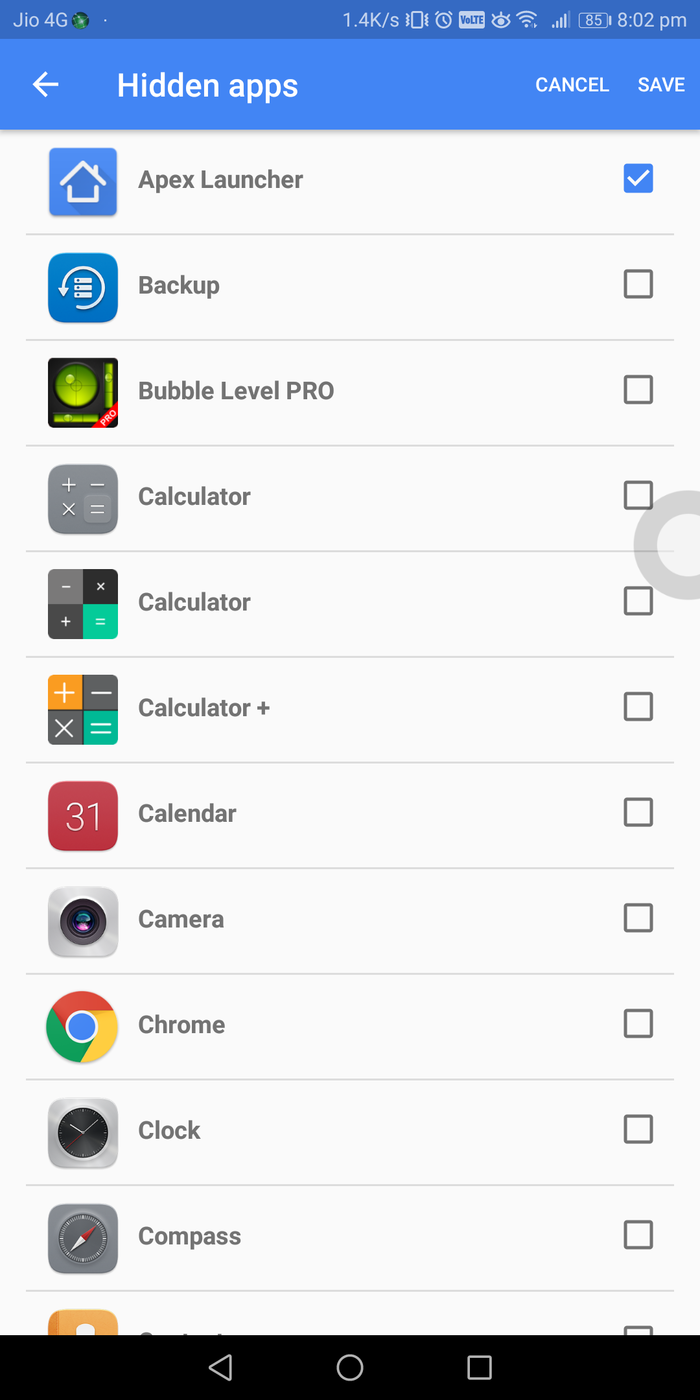
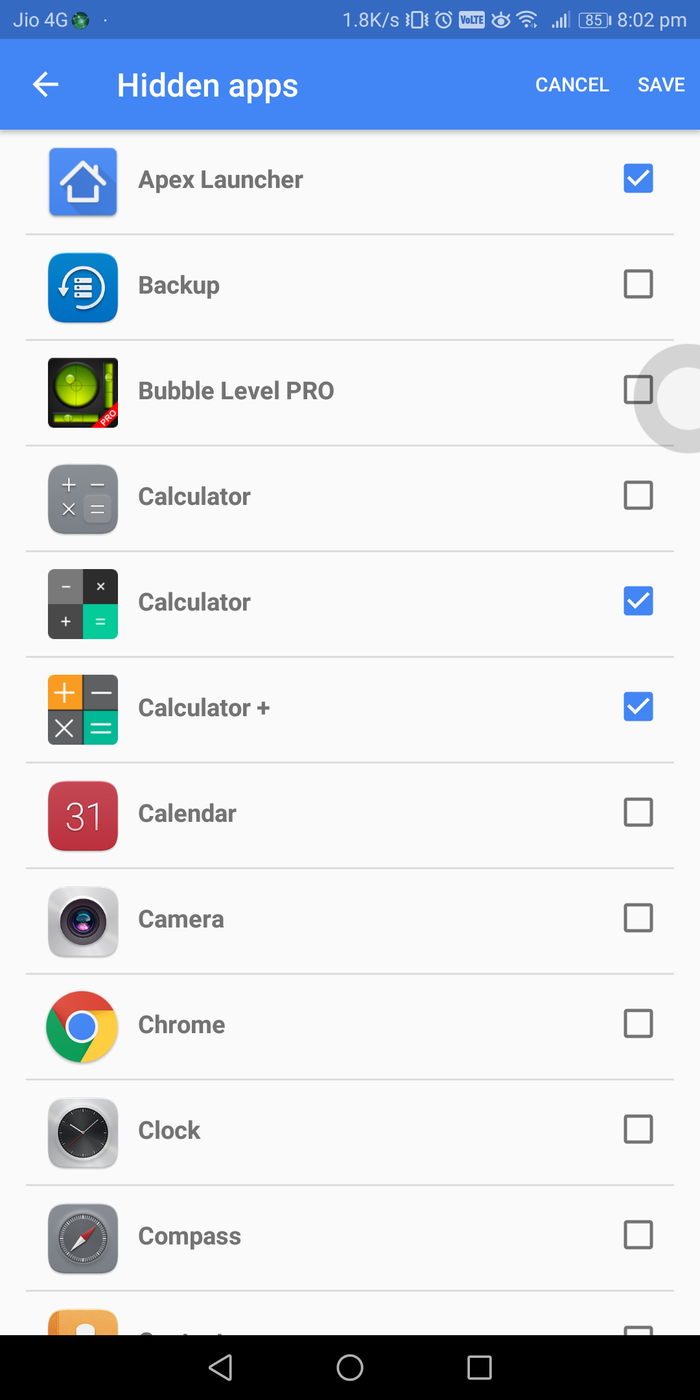
Deshacer las aplicaciones para usarlas de nuevo
Mientras que las aplicaciones están ocultas, permanecen en un estado de inactividad. No recibirás ninguna notificación ni actualización para esas aplicaciones. Para volver a usar esas aplicaciones ocultas, tendrás que desocultarlas siguiendo los mismos pasos mencionados anteriormente.
Ocultar usando el ocultador de privacidad
Privacy Hider es otra utilidad gratuita que puedes usar para ocultar cualquier aplicación en tu teléfono. Aunque es gratuita, muestra muchos anuncios. Si no te gustan los anuncios, puedes optar por la versión de pago. Lo bueno de Privacy Hider es que se disfraza de calculadora y también funciona como tal. A menos que tengas la contraseña correcta, no podrás desbloquearlo ni ver lo que hay detrás.
Paso 1: Visita Google Play Store e instala Privacy Hider en tu dispositivo. Tras la instalación, la aplicación se iniciará en su modo básico. Debes configurarlo para que oculte las aplicaciones.
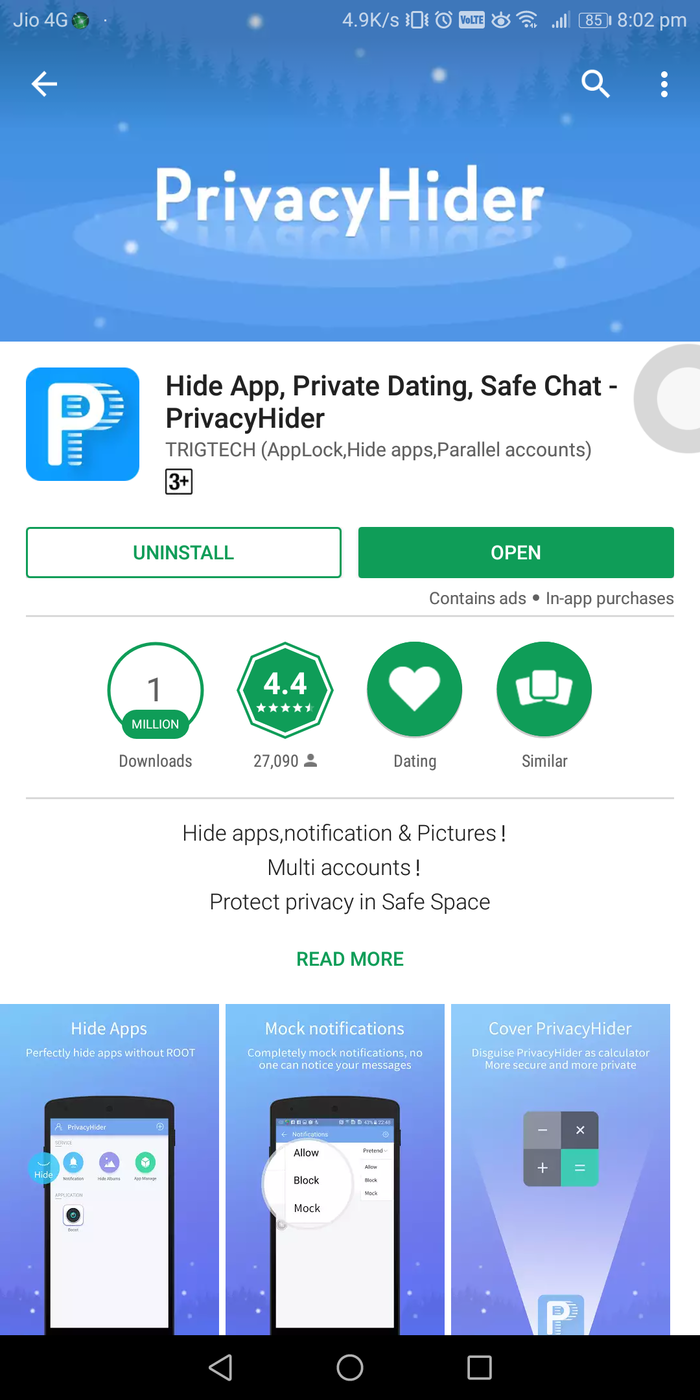
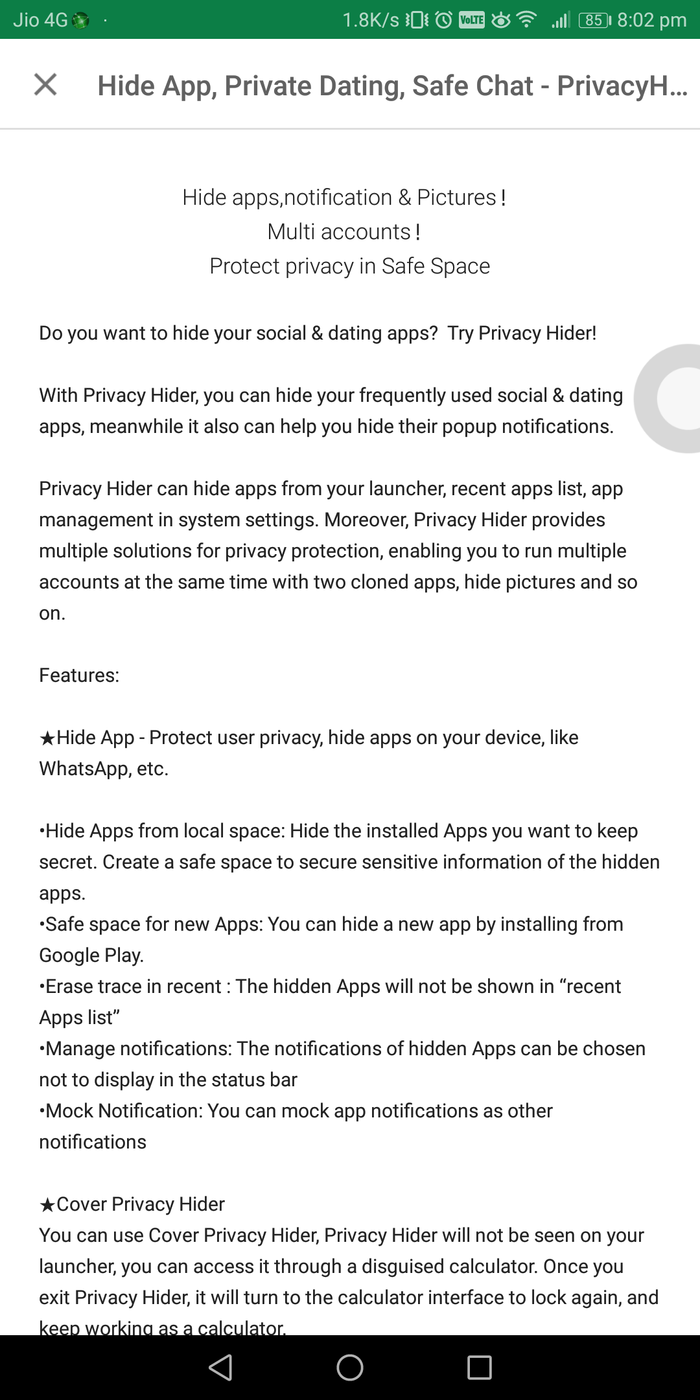
Paso 2: Una vez iniciada la aplicación, diríjase a Setting en la esquina superior izquierda de la pantalla. De las opciones, selecciona Cover Privacy Hider . Una vez activada, la máscara de la calculadora cobrará vida.
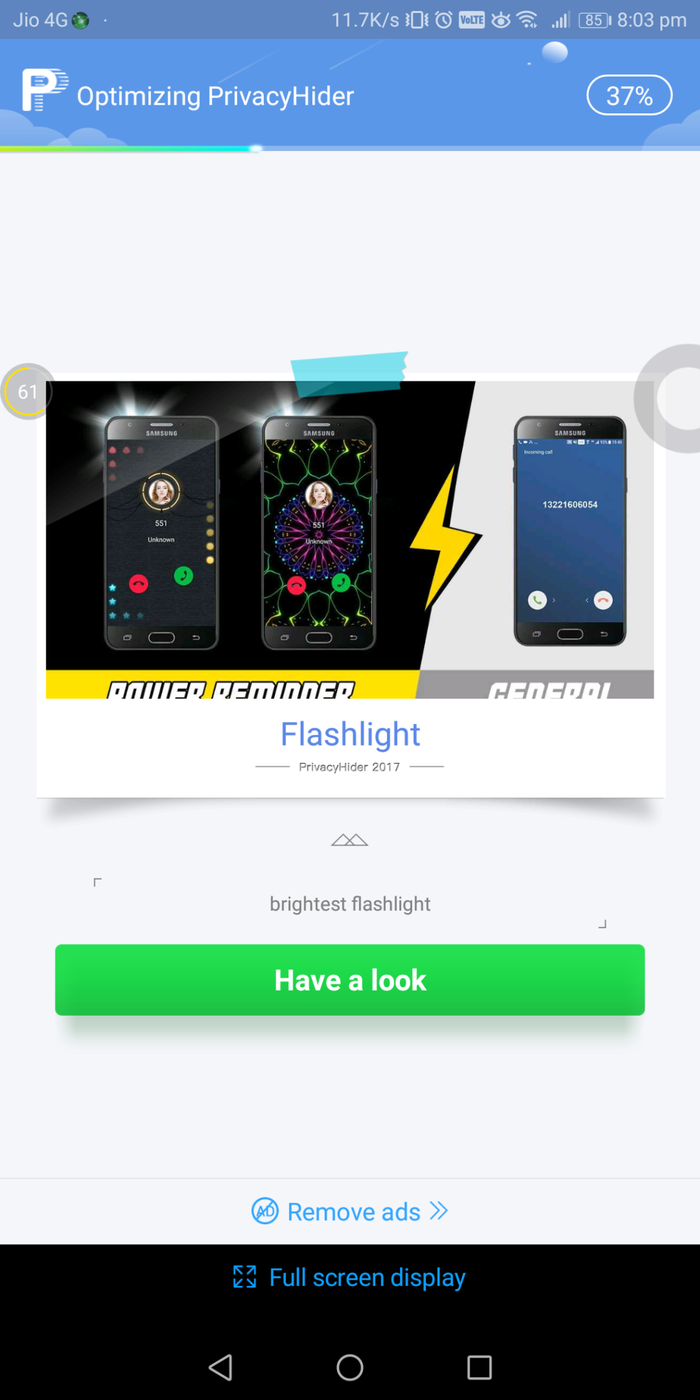
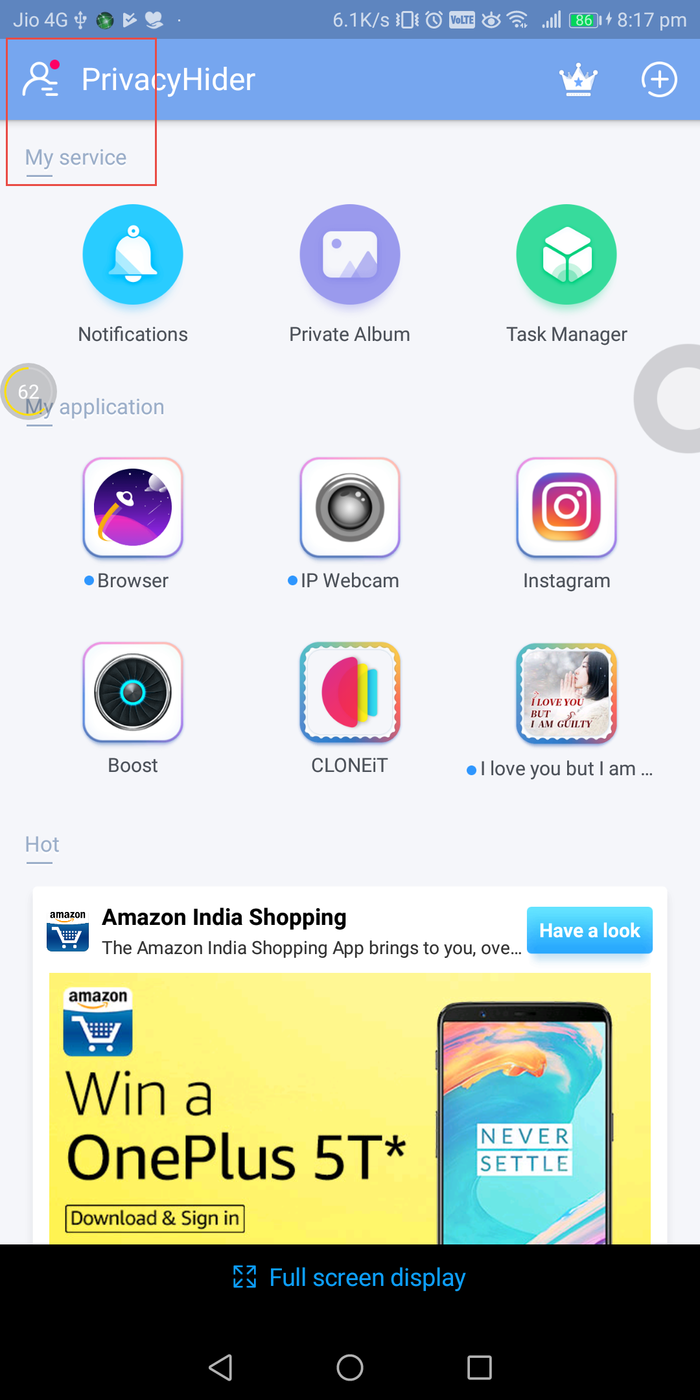
Paso 3: En la pantalla principal, selecciona la aplicación que quieres ocultar en tu dispositivo. Para ello, selecciona el icono «Más» (+) en la esquina superior derecha. Cuando hayas terminado de añadir aplicaciones, simplemente sal.
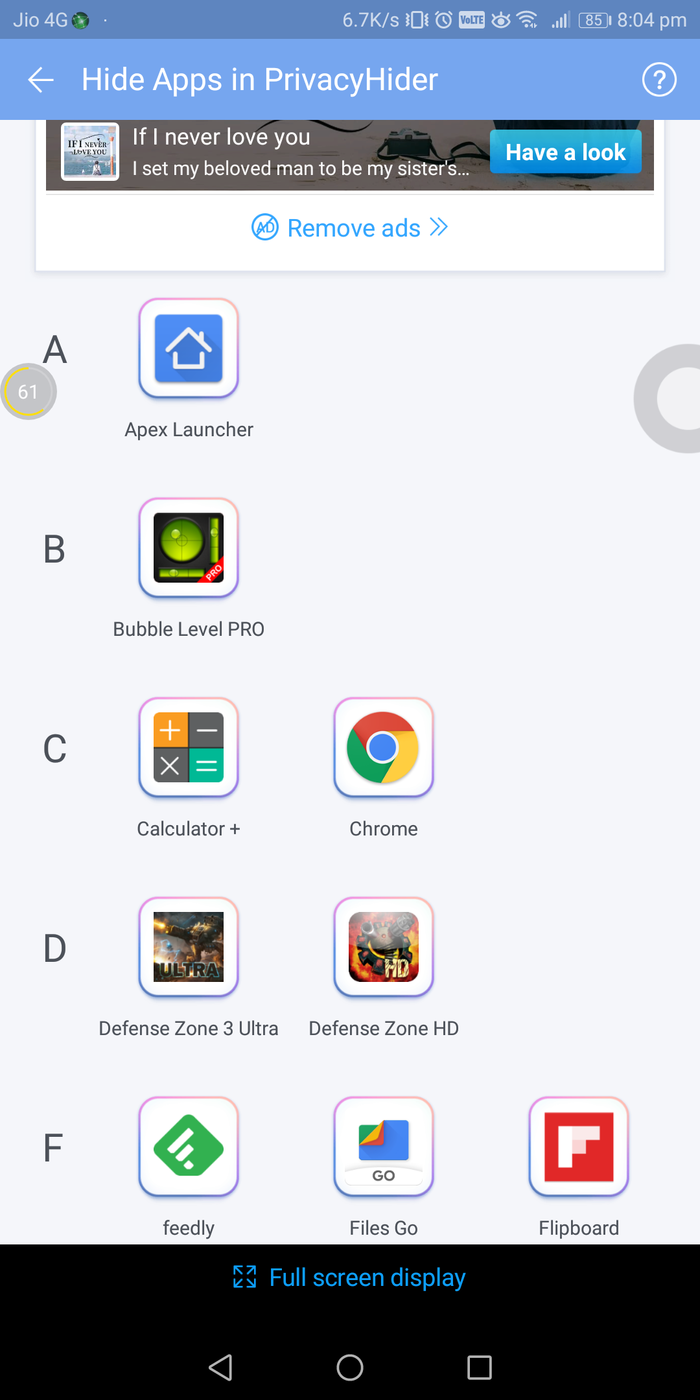
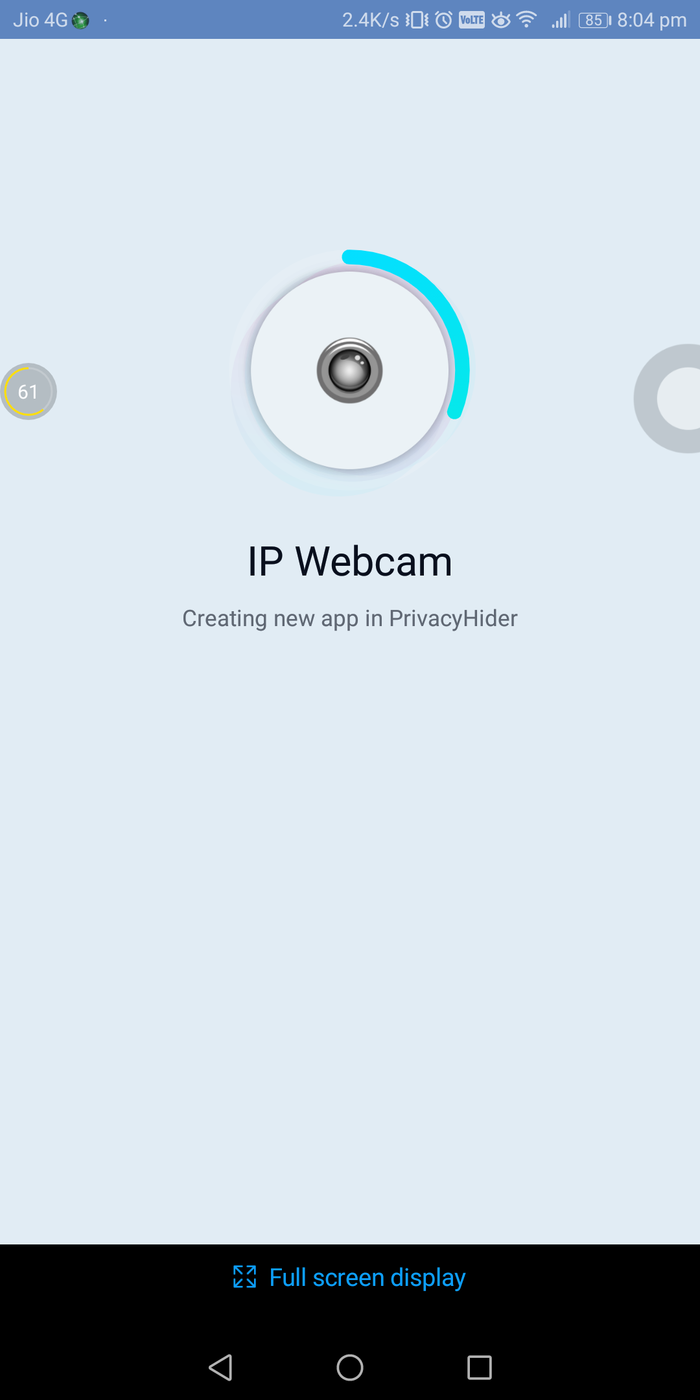
Una Bóveda de Seguridad
Privacy Hider crea un espacio virtual para las aplicaciones y éstas permanecen en ese espacio seguro.Una vez que hayas ocultado cualquier aplicación usando el Privacy Hider, puedes desinstalarla de tu dispositivo. Para usar la aplicación oculta, simplemente ve a la aplicación disfrazada de calculadora e introduce tu clave secreta.
Nota : La versión gratuita de Privacy Hider sólo soporta una aplicación, tendrás que comprar la pro-versión para ocultar múltiples aplicaciones.
Cómo ocultar cualquier aplicación en el iPhone
Mientras que esconder aplicaciones en Android es fácil y hay muchas soluciones disponibles para ello, hacerlo en el iPhone es un poco más engorroso ya que no hay que romper la cárcel o hackear el proceso. Por lo tanto, aquí está la forma de ocultar cualquier aplicación en el iPhone.
Crear una carpeta para aplicaciones
Lo primero que hay que hacer para ocultar cualquier aplicación en el iPhone es crear una carpeta. Puedes hacerlo moviendo una aplicación sobre otra y se creará una carpeta.Puedes renombrarla como Trabajo o cualquier otra cosa que no llame mucho la atención.
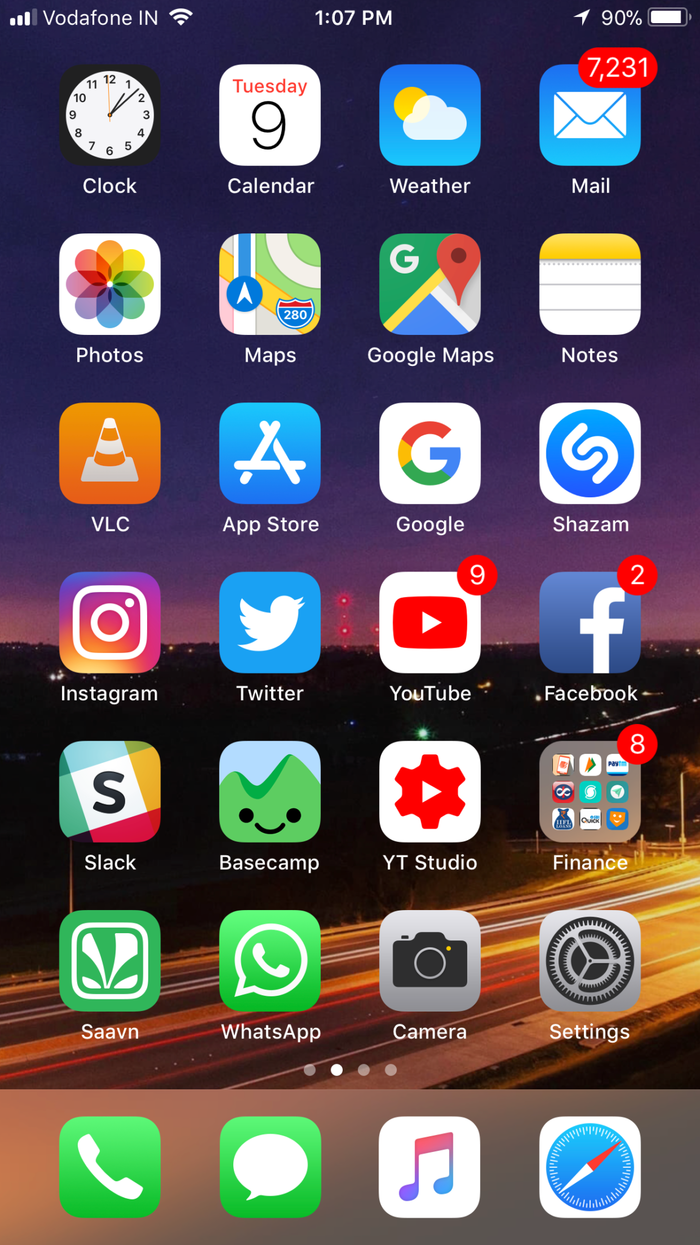
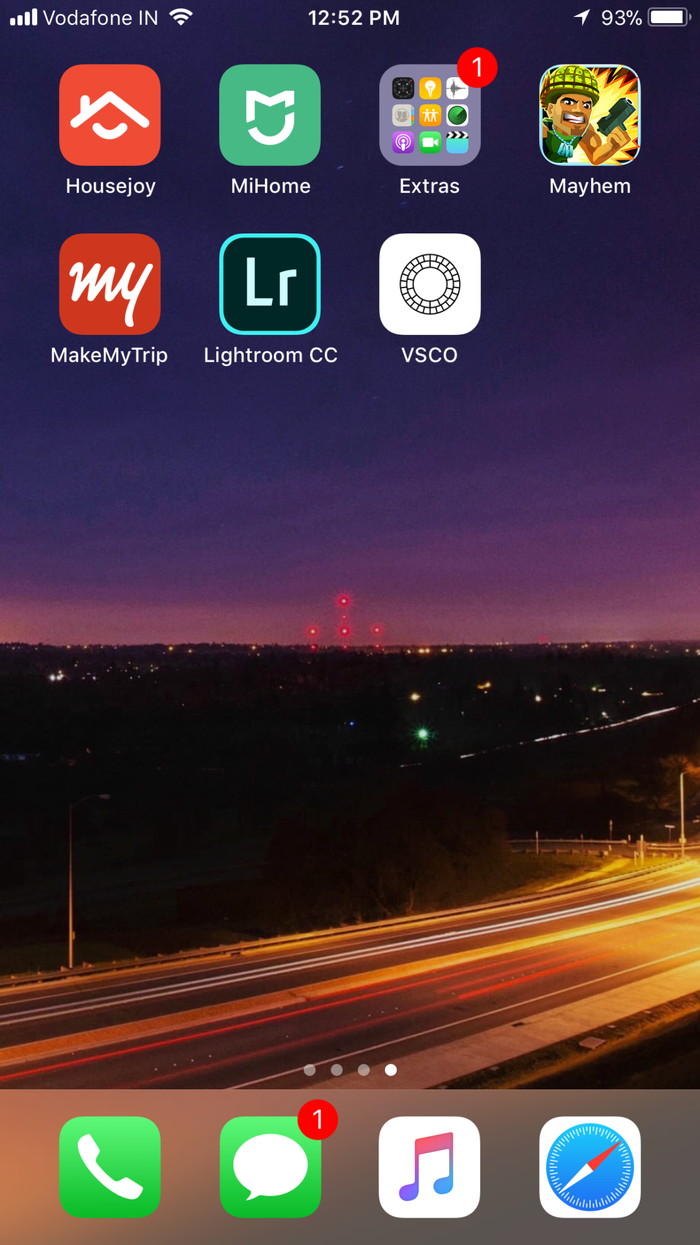 No se pueden ocultar realmente las aplicaciones en iOS, por lo tanto, el mejor método es enterrar esa aplicación bajo un montón de otras aplicaciones.
No se pueden ocultar realmente las aplicaciones en iOS, por lo tanto, el mejor método es enterrar esa aplicación bajo un montón de otras aplicaciones.
Añadir aplicaciones a esa carpeta
El siguiente paso es realmente crucial. Empiece por añadir aplicaciones a esta carpeta. Cuanto más aplicaciones añada a esta carpeta, mejor será, ya que la gente suele acceder a una o dos páginas de cualquier carpeta. Por lo tanto, la clave aquí es agregar tantas aplicaciones como desee. También puedes agregar utilidades a esa carpeta si no tienes muchas aplicaciones instaladas en tu teléfono.
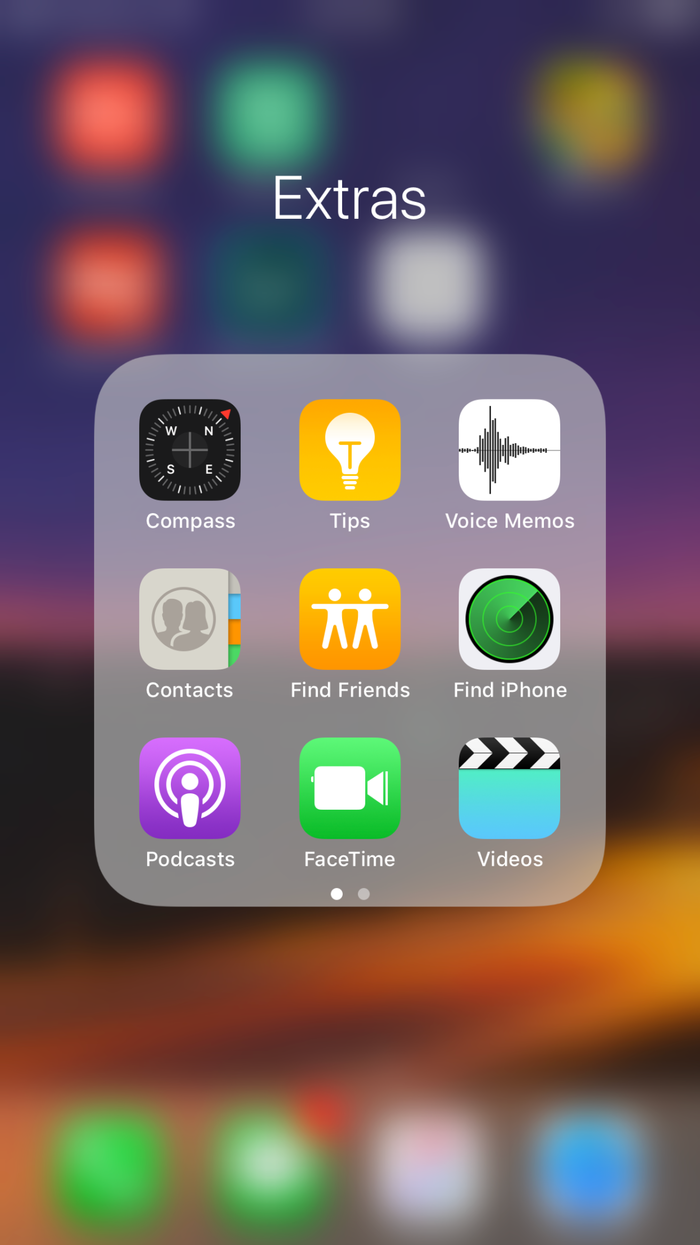
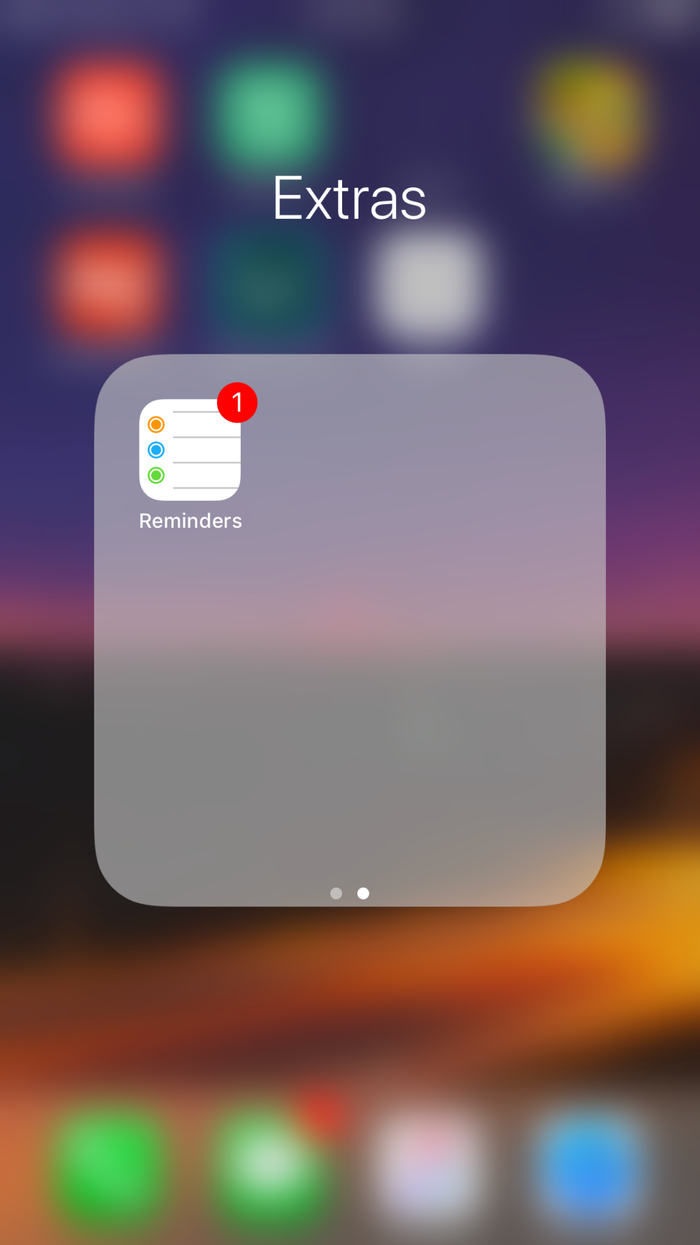
Después de agregar las aplicaciones deseadas a esa carpeta, mueva la aplicación que desea ocultar a la última posición. Asegúrese de que tiene que desplazarse a través de un número de páginas antes de que pueda acceder a esa aplicación.
Ocultar aplicación del foco
Una vez que has ocultado una aplicación del cajón de aplicaciones, sólo queda una forma de encontrar esa aplicación y es a través de la búsqueda en Spotlight .
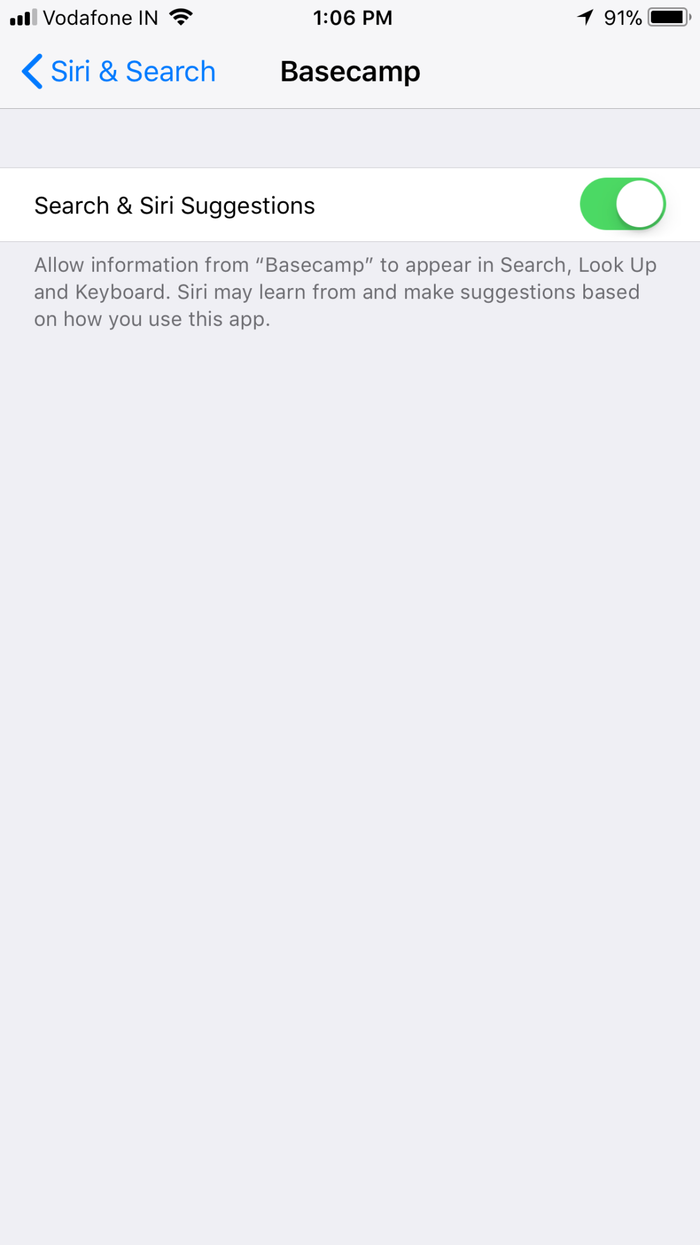
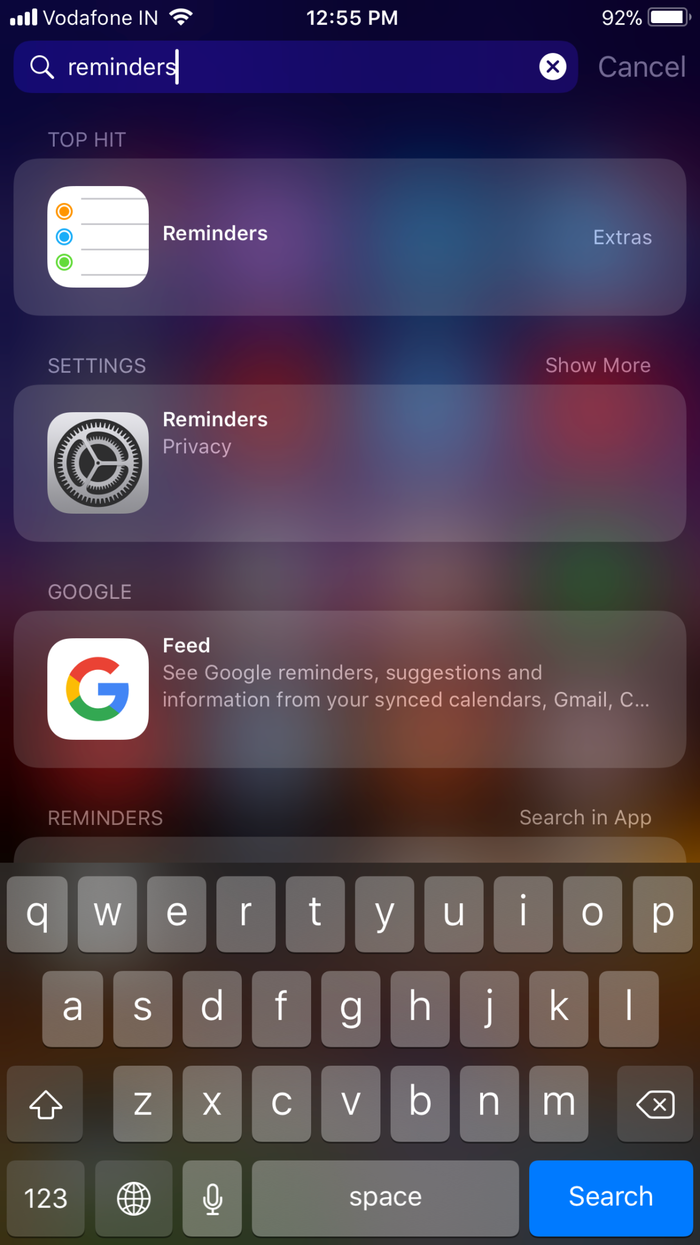
Para desactivar la búsqueda a través de Spotlight , sigue estos pasos.
- Paso 1: Abre la aplicación Settings en tu iPhone.
- Paso 2: Navega a la pestaña Siri y Búsqueda> Aplicación deseada .
- Paso 3: A partir de ahí, cambia la aplicación que quieres desactivar para excluirla de la búsqueda.
Conclusión
También lee: Cómo Instagramar como un Pro en 6 pasos fáciles